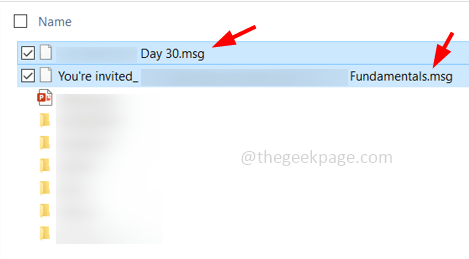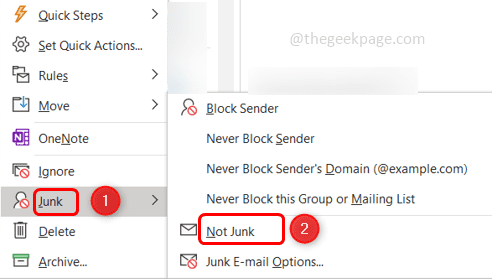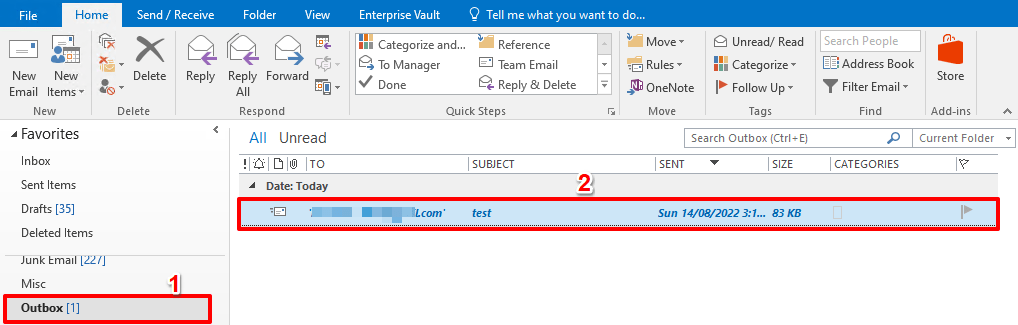- Korisnici Outlooka navodno se već duže vrijeme suočavaju s kodom pogreške 0x800cccdd i to nije nova pogreška.
- Pokreće se iz više razloga, uključujući značajku slanja/primanja, oštećene privremene podatke, oštećeni Outlook profil ili nedovoljno vremensko ograničenje poslužitelja.
- Možete slijediti donji vodič i eventualno primijeniti rješenja za rješavanje problema.

- Upravljajte SVIM svojim porukama e-pošte u jednoj pristigloj pošti
- Jednostavne za integraciju popularnih aplikacija (Facebook, Todoist, LinkedIn, Dropbox, itd.)
- Pristupite svim svojim kontaktima iz jednog okruženja
- Riješite se pogrešaka i izgubljenih podataka e-pošte
E-mail je jednostavan i lijep
Ako naiđete na poruku o pogrešci koja kaže
Vaš IMAP poslužitelj je prekinuo vezu i kod pogreške 0x800cccdd in MS Outlook i tražite rješenja da to popravite, na pravom ste mjestu.Budući da ćemo u ovom vodiču navesti sve metode koje možete pokušati popraviti kod pogreške Microsoft Outlook IMAP 0x800cccdd.
Naime, Microsoft Outlook IMAP kod pogreške 0x800cccdd jedna je od najčešćih pogrešaka s kojima se susreću korisnici Outlooka. Prijavljeno je da gotovo sve verzije MS Outlooka pokazuju ovu pogrešku.
Dva najčešća simptoma koda pogreške Microsoft Outlook IMAP 0x800cccdd su da ćete dobiti poruku o pogrešci. Osim toga, ako vaš IMAP poslužitelj prekine vezu, aplikacija Outlook će se često zamrznuti tijekom upotrebe.
Osim toga, neki korisnici Outlooka izvijestili su da ne mogu dodati novi račun u Outlooku zbog ovog koda greške.
Bez obzira na razlog, naveli smo sve načine i rješenja koja možete primijeniti kako biste uklonili ovu pogrešku i bez problema upotrebljavali Outlook. Ovaj vodič je primjenjiv za sve verzije MS Outlooka, uključujući 2007, 2010 i 2013. Pa prijeđimo odmah u to.
Koji su razlozi za Outlook IMAP kod pogreške 0x800cccdd?
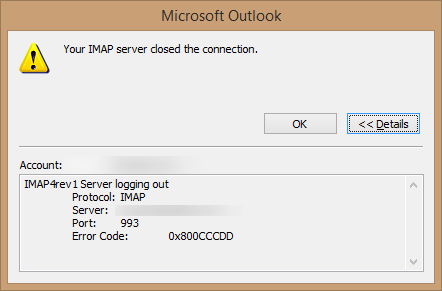
Jedna od neugodnih stvari kada naiđete na Outlook IMAP kod pogreške 0x800cccdd je to što ne postoji nijedan razlog da se ova pogreška pojavi.
U nastavku su navedeni neki od prijavljenih razloga koji pokreću problem za korisnike MS Outlooka.
- Zbog značajke za slanje/primanje grupa.
- Prisutnost oštećenih privremenih podataka.
- Podatkovna datoteka MS Outlooka je oštećena.
- Račun nije ispravno sinkroniziran.
- Oštećen Outlook profil.
- Neispravna internetska veza sprječava brzo dovršenje operacija slanja i primanja.
- Vaš davatelj e-pošte ne podržava IMAP.
- Netočno vrijeme i datum.
Sada kada ste razumjeli što bi moglo uzrokovati Microsoft Outlook IMAP kôd pogreške 0x800cccdd pogledajmo kako možete riješiti problem.
Kako mogu popraviti Outlook IMAP kod pogreške 0x800cccdd?
1. Onemogućite značajku grupa za slanje/primanje
- Pokreni MS Outlook.
- Prijaviti se sa svojim ID-om e-pošte i lozinkom ako već niste.
- Klikni na Pošalji/Primi karticu na gornjem izborniku.
- Odaberi Grupe za slanje/primanje.

- Klikni na Definirajte grupe za slanje/primanje opciju s popisa.

- Poništite oznaku Zakažite automatsko slanje/primanje svake * minute kutija.
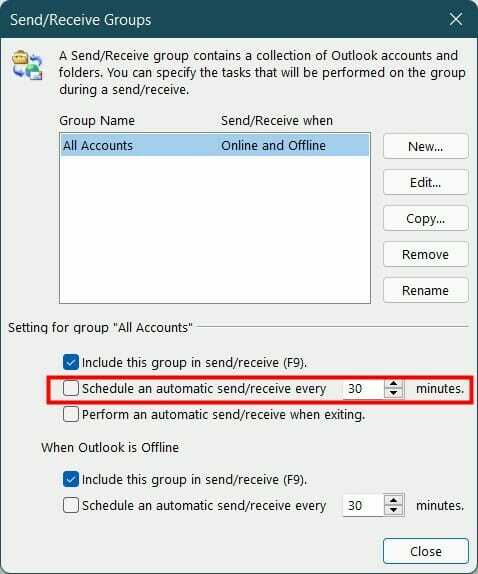
- Kliknite gumb Zatvori.
- Ponovno pokrenite MS Outlook i provjerite rješava li ovo problem ili ne.
Većina prijavljenih slučajeva koda pogreške Outlook IMAP 0x800cccdd pokrenuta je zbog značajke slanja/primanja.
Naime, ova značajka nije namijenjena za rad s IMAP vezom, zbog čega korisnici imaju problema s kodom pogreške 0x800cccdd.
Isključivanje značajke slanja/primanja daje IMAP-u potpunu kontrolu da preuzme radnje MS Outlooka i možete provjeriti rješava li to vaš problem ili ne.
2. Izradite novi Outlook profil
- Zatvorite sve pokrenute instance MS Outlooka.
- pritisni Pobijediti + R tipke za otvaranje Trčanje dijalog.
- Upišite donju naredbu da otvorite klasična upravljačka ploča i pritisnite Enter.
control.exe
- Pronaći Mail u klasičnoj upravljačkoj ploči i otvorite je.

- Ispod Profili odjeljak, kliknite na Prikaži profile.
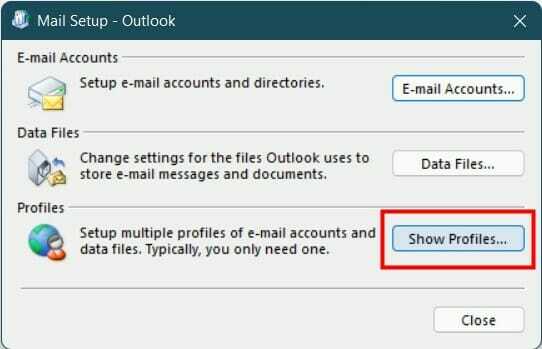
- Odaberi Outlook profil i pogodio Ukloniti gumb za uklanjanje trenutno priloženog Outlook profila.
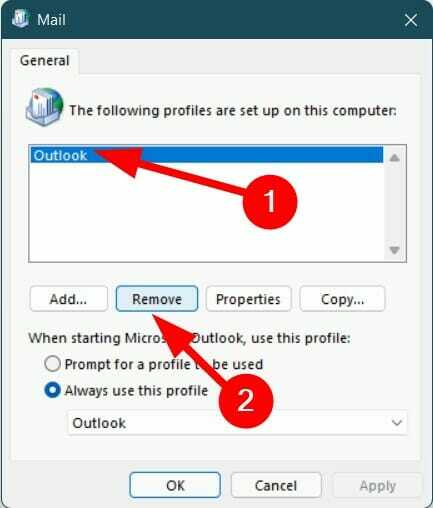
- Klik Da za potvrdu brisanja.
- Ponovno otvorite Outlook i slijedite korake za ponovno postavljanje računa. Od vas će se tražiti da napravite novi profil budući da je prethodni izbrisan.
- Sinkronizacija Outlook i pošaljite ili primite testnu e-poštu da vidite hoće li to riješiti problem ili ne.
Jedan od najučinkovitijih načina na koji su korisnici riješili i trajno popravili ovaj kod pogreške 0x800cccdd s Outlookom je brisanje postojećeg profila i stvaranje novog ispočetka.
Možete slijediti gore navedene korake i stvoriti novi Outlook profil i sinkronizirati ga s klijentom da vidite hoće li to riješiti problem ili ne.
3. Provjerite svoju internetsku vezu

Da bi MS Outlook radio savršeno, morate imati stabilnu i brzu internetsku vezu. U slučaju neispravne internetske veze, Outlook neće raditi optimalno i imat će sinkronizaciju i druge probleme.
Savjet stručnjaka: Neki problemi s računalom teško se rješavaju, pogotovo kada su u pitanju oštećena spremišta ili nedostajuće Windows datoteke. Ako imate problema s ispravljanjem pogreške, vaš sustav je možda djelomično pokvaren. Preporučujemo da instalirate Restoro, alat koji će skenirati vaš stroj i utvrditi u čemu je greška.
Kliknite ovdje za preuzimanje i početak popravljanja.
Predlažemo da provjerite radi li vaša internetska veza ispravno ili ne. Štoviše, možete koristiti Fast.com ili Speedtest.net da dobijete predodžbu o brzinama preuzimanja ili prijenosa interneta koje dobivate i uskladite ih sa svojim podatkovnim planom.
Ako su brzine niske i imate česte padove mreže, preporuča se da kontaktirate svog ISP-a i popravite svoju internetsku vezu.
4. Produžite vrijeme čekanja poslužitelja
- Pokrenite MS Outlook.
- Klikni na Datoteka opciju na gornjem izborniku.

- Pređite na Postavke računa i odaberite Postavke računa.

- Klikni na E-mail tab.
- Odaberite adresu e-pošte s kojom nailazite na problem.
- Udari Promijeniti dugme.
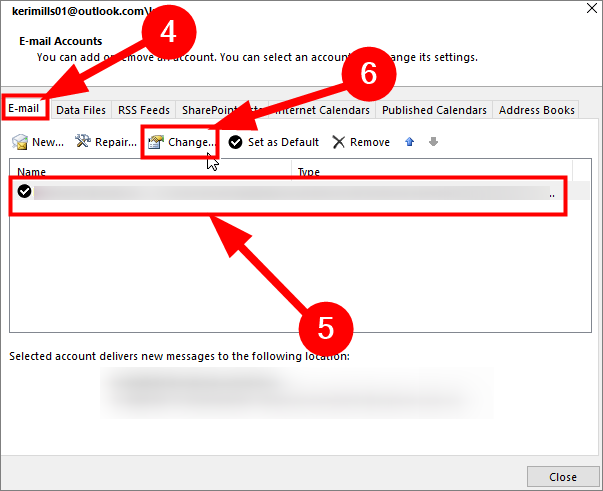
- Kliknite na Više opcija dolje desno.
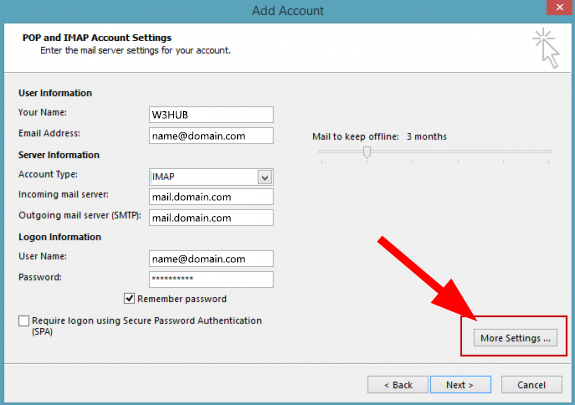
- Prebacite se na Napredna tab.
- Povucite traku do krajnje desne strane za Istek vremena poslužitelja do dugo (10 minuta).
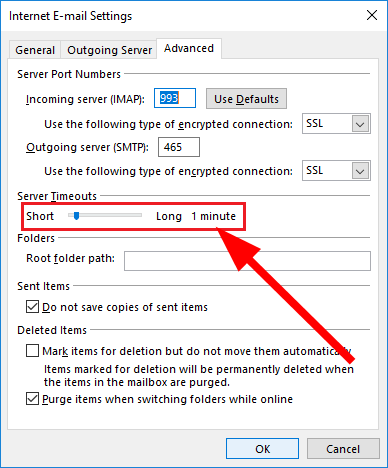
- Pogoditi u redu za spremanje promjena.
- Ponovno pokrenite svoje računalo i provjerite popravlja li ovo kod pogreške 0x800cccdd ili ne.
Outlooku je potrebno neko vrijeme za slanje ili primanje informacija ili postupaka u konačnici. Prema zadanim postavkama, okvir vremena čekanja poslužitelja postavljen je na 1 minutu.
Ako postoje neki temeljni problemi s vašom internetskom vezom, Outlook možda neće moći izvesti potrebne postupke u roku od 1 minute.
Iz tog razloga možete slijediti gore navedene korake i produžiti vremenski okvir poslužitelja na maksimum, tj. 10 minuta, dajući Outlooku više prostora za obavljanje potrebnih radnji.
- Outlook stalno traži lozinku: 11 jednostavnih rješenja
- Outlook i dalje traži lozinku za Gmail [3 brza popravka]
- Kako popraviti Outlook pogreške kod 0x800ccc92: 5 testiranih rješenja
- 16 rješenja za trajno ispravljanje pogreške Outlook 500
5. Pokrenite uslužni program ScanPST.exe
- Zatvorite sve svoje Outlook procese.
- Otvorena File Explorer.
- Idite na bilo koju od dolje navedenih adresa na temelju konfiguracije vašeg računala.
C:\ Programske datoteke - 64-bitne verzijeC:\ Programske datoteke - 32-bitne verzije - Koristiti Traka za pretraživanje, tražiti SCANPST.exe unutar mape i otvorite je.
- Kliknite na pretraživati i odaberite ispravan put vaše PST datoteke. Zadana lokacija je obično Dokumenti \ Outlook datoteke.
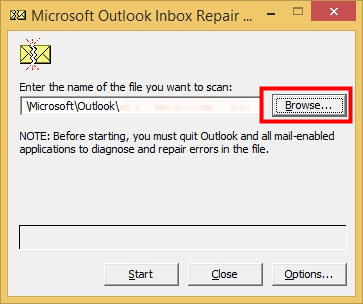
- Pogoditi Početak za početak skeniranja radi popravka.
- Nakon što skeniranje završi, prikazat će vam se rezultat koji sadrži pogreške koje je alat pronašao.
- Označite okvir za Napravite sigurnosnu kopiju skenirane datoteke prije popravka opcija.
- pritisni Popravak gumb za popravak PST datoteke.
- Ponovno pokrenite Vaše računalo nakon dovršetka popravka i provjerite popravlja li ovo pogrešku Outlook 0x800cccdd ili ne.
U Outlook postoji ugrađeni alat za popravak e-pošte pod nazivom ScanPST.exe uslužni program. Korisnici su navodno uspjeli popraviti pogrešku 0x800cccdd pomoću ovog alata za popravak e-pošte.
Može izvršiti brzo skeniranje Outlooka kako bi otkrio sve oštećene ili problematične datoteke i popravio ih nakon vašeg pristanka.
Možete slijediti gornje korake i pokrenuti alat za popravak e-pošte ScanPST.exe i provjeriti rješava li to problem ili ne.
6. Promijenite datum i vrijeme
- Pritisnite Pobijediti + ja za otvaranje Postavke.
- Kliknite na Vrijeme i jezik iz lijevog okna.
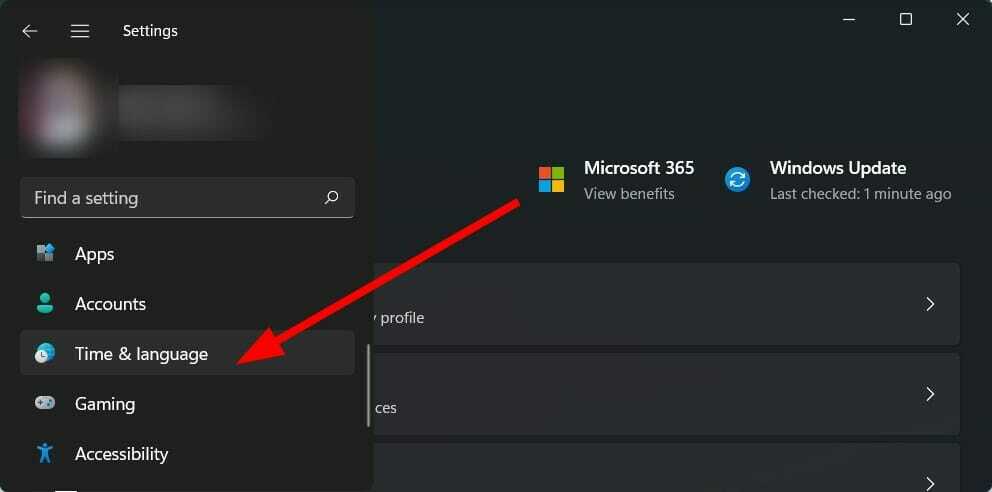
- Odaberi Datum vrijeme.

- Omogućite prekidač za Postavi vrijeme i Automatski postavite vremensku zonu opcije.

- Otvorite Outlook i provjerite rješava li ovo problem ili ne.
Ako postoji velika razlika između vašeg lokalnog vremena i vremena na poslužitelju, MS Outlook će se loše ponašati i prikazati pogreške, uključujući 0x800cccdd.
Trebali biste postaviti ispravan datum i vrijeme za Outlook da ga uskladi s poslužiteljem jer je nekoliko korisnika riješilo ovaj problem ovim jednostavnim rješenjem.
7. Ponovno dodajte račun e-pošte
- pritisni Pobijediti + R tipke za otvaranje Trčanje dijalog.
- Upišite donju naredbu da otvorite klasična upravljačka ploča i pritisnite Enter.
control.exe
- Pronaći Mail u klasičnoj upravljačkoj ploči i otvorite je.

- Klikni na Računi e-pošte dugme.
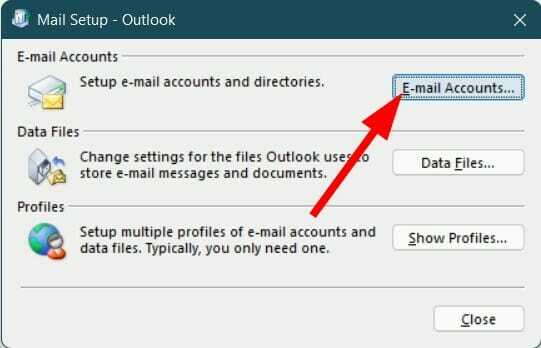
- Prebacite se na E-mail karticu i kliknite na Novi dugme.
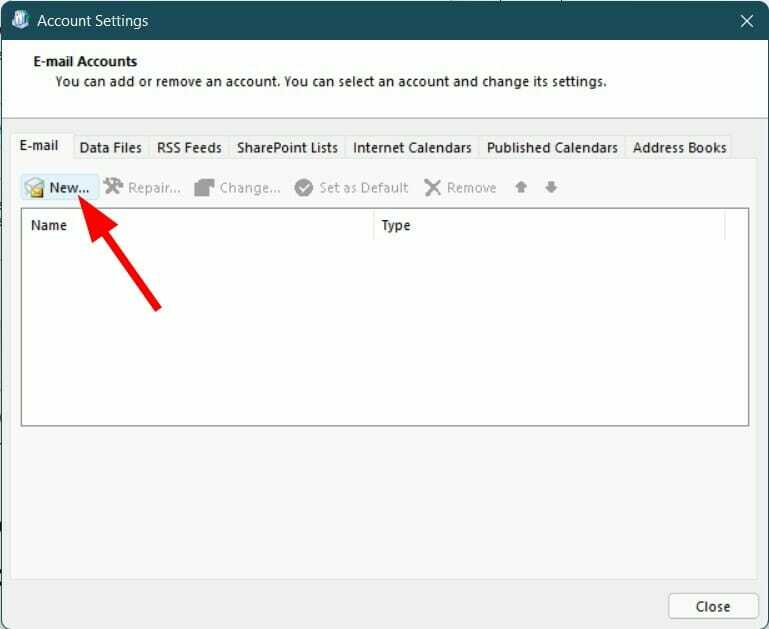
- Unesite sve tražene podatke na popis i kliknite Sljedeći da dovršite proces.

- Odaberite novostvorenu e-poštu i pritisnite Postavi kao zadano dugme.
- Ponovno otvorite Outlook i prijavite se s istim ID-om. Provjerite rješava li ovo problem ili ne.
Kako mogu izbrisati oštećene privremene podatke povezane s povezanim Outlook računom?
Outlook IMAP kôd pogreške 0x800cccdd nije samo jedina pogreška koju možete doživjeti s MS Outlookom.
U nastavku su neke od najčešćih pogrešaka i problema koje su prijavili korisnici Outlooka.
➡ Problemi sa sastancima u Outlooku: Ako imate problema sa sastankom u Outlooku, gdje se ne prikazuje u kalendaru, ne šalje pozivnice, ne otvara/otkazuje/briše pozivnice itd., trebali biste provjeriti naše posvećeni vodič o tome kako riješiti problem.
➡ Outlook ne može nadograditi grešku vaše baze podataka: Korisnici koji se suočavaju s Outlookom ne mogu nadograditi vašu bazu podataka, poruka o pogrešci može slijediti našu vodič o tome kako možete riješiti problem za dobro.
➡ Outlook ne pretražuje sve e-poruke: Ako traka za pretraživanje u MS Outlooku ne radi svoj posao i dopušta vam pretraživanje svih e-poruka, možete pogledajte naš vodič kako biste riješili problem.
Javite nam koje vam je od gore spomenutih rješenja pomoglo da popravite MS Outlook IMAP kôd pogreške vašeg računala 0x800cccdd. Također, ako ste riješili problem pomoću druge metode, podijelite to u odjeljku za komentare u nastavku.
 Još uvijek imate problema?Popravite ih ovim alatom:
Još uvijek imate problema?Popravite ih ovim alatom:
- Preuzmite ovaj alat za popravak računala ocijenjeno Sjajno na TrustPilot.com (preuzimanje počinje na ovoj stranici).
- Klik Započni skeniranje kako biste pronašli probleme sa sustavom Windows koji bi mogli uzrokovati probleme s računalom.
- Klik Popravi sve za rješavanje problema s patentiranim tehnologijama (Ekskluzivni popust za naše čitatelje).
Restoro je preuzeo 0 čitatelji ovog mjeseca.